Överför data från iPhone, Android, iOS, Dator till var som helst utan förlust.
- Överför data från ett Micro SD-kort till en annan Android
- Hur man överför bilder från en telefon till en annan
- Hur man överför foton från gammal LG-telefon till dator
- Hur man överför foton från en gammal Samsung till en annan Samsung
- Överför kontakter från Samsung till iPhone
- Överför data från LG till Samsung
- Överför data från den gamla surfplattan till den nya
- Överför filer från Android till Android
- Överför iCloud Photos till Android
- Överför iPhone-anteckningar till Android
- Överför iTunes Music till Android
Handledning för att flytta appar till SD-kort på Samsung Galaxy S7 / S8 / S9 / S10
 Postat av Lisa Ou / 28 jan 2021 09:00
Postat av Lisa Ou / 28 jan 2021 09:00 Samsung Galaxy S7 internt lagringsutrymme finns tillgängligt med 32GB. Det användbara lagringsutrymmet är 25.3GB. För att lösa detta problem kan du sätta in ett SD-kort för att få utbyggbart minne upp till 256GB. Precis som andra digitala enheter kommer bristande internt lagringsutrymme att orsaka många problem. Således hade du bättre flytta appar till SD-kort på Samsung Galaxy S7, liksom andra rörliga filer.
Du kan avinstallera vissa appar för att frigöra internt minnesutrymme tillfälligt. Men din Samsung Galaxy mobiltelefon fastnar i Otillräckligt lagringsutrymme fel igen. Den bästa lösningen är att flytta filer och appar till SD-kortet. Dessutom kan du till och med ställa in ditt SD-kort som standardlagring på Samsung Galaxy S7.
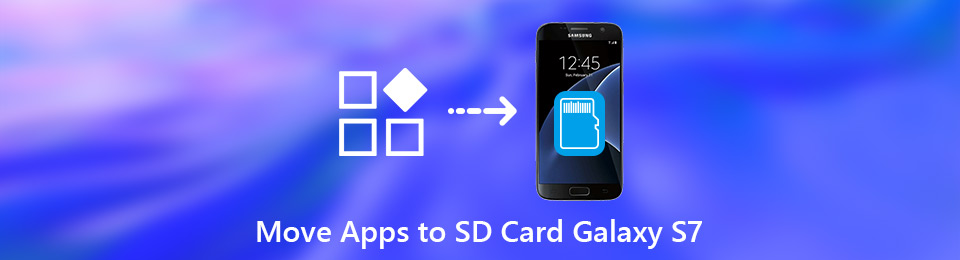
Oavsett, här är den kompletta handledning för att flytta appar från intern telefonlagring till SD-kort på Galaxy S7 och andra Samsung-enheter.
Du kan också lära dig hur överföra iPhone-appar till iPad här.

Guide Lista
Överför data från iPhone, Android, iOS, Dator till var som helst utan förlust.
- Flytta filer mellan iPhone, iPad, iPod touch och Android.
- Importera filer från iOS till iOS eller från Android till Android.
- Flytta filer från iPhone / iPad / iPod / Android till datorn.
- Spara filer från dator till iPhone / iPad / iPod / Android.
Del 1: Hur man flyttar appar till SD-kort på Samsung Galaxy S7 / S7 Edge
De flyttade apparna körs normalt på SD-kortet. Tänk på att om du tar bort SD-kortet kan du inte använda dessa appar. Eftersom du redan har överfört Android-apparna till den externa lagringen. Du måste flytta appar från SD-kort till Android-telefon manuellt.
Om du vill flytta appar permanent till SD-kort kan du hoppa över detta tips. Till att börja med, se till att SD-kortet är installerat på din Galaxy-telefon. Låt oss nu läsa tillsammans för att se hur man flyttar Android-appar till SD-kort på Samsung Galaxy S7.
steg 1Kör Inställningar app.
steg 2Bläddra ner och välj Applikationer/ appar.
steg 3Välj Android-appen du vill flytta till SD-kort.
steg 4Tryck lagring i avsnittet Appinfo.
steg 5Tryck byta för att byta plats.
steg 6Välja SD-kort i popping-up Ändra lagringsplats underrättelse.
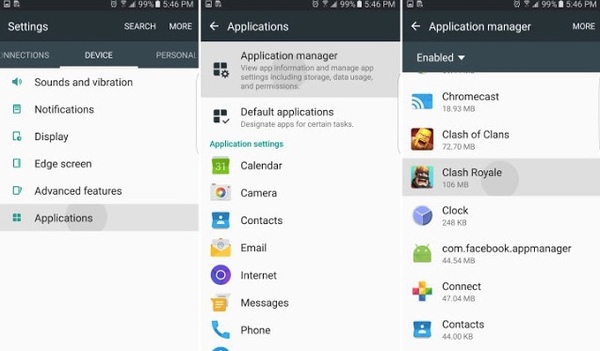
Del 2. Varför kan jag inte flytta appar till SD-kort på Samsung S7/S8/S9/S10
Inte alla appar kan flyttas till SD-kort. Vissa Android-appar kräver telefonens interna lagring för bearbetning. Således kan du hitta byta alternativet är grått i lagring sektion. Här är de främsta orsakerna till att de inte kan flytta appar till SD-kort.
- Vissa funktioner kommer att begränsas efter att ha flyttat appar till SD-kort på Android, till exempel synkronisering, service, kontogränssnitt och mer.
- Utvecklaren låser Flytta till SD-kort förmåga.
- Widgets för den appen fungerar endast i den interna lagringen.
- Du kan inte flytta Samsung Galaxy S7 standardappar (systemappar) till SD-kort.
Del 3. Snabbt sätt att överföra filer från Samsung Galaxy S7 till valfri telefon eller dator
FoneLab HyperTrans är lätt att flytta appar till SD på Galaxy S7 och andra enheter. Du kan också flytta mediefiler från Samsung-telefonens interna lagring till SD-kort. Till exempel Överföra foton från Samsung till dator, etc. När det gäller vissa viktiga filer, hade du bättre överföra filer från Samsung till Windows eller Mac-dator för säkerhetskopiering. FoneLab HyperTrans är din one-stop-lösning för att redigera, hantera och överföra Android-filer.
Du kan överföra data från Android till dator, Android till Android och Android till iPhone fritt. Programmet kan extrahera alla lagrade filer på din Android-telefon. Således kan du flytta bilder, videor, kontakter, meddelanden och andra filer från och till SD-kort på Galaxy S7, S7 Edge och mer selektivt och förlustfritt.
- Överför alla filer mellan dator- och telefonminne eller SD-kort.
- flexibelt överföra filmer, TV-program, musik, kontakter, bilder, meddelanden, ringsignaler och andra filer.
- Förhandsgranska detaljerad information om varje fil innan du överför.
- Helt kompatibel med Android 8.0 som körs på Samsung Galaxy S10 // 9 / 8 / 7 och fler telefoner och surfplattor.
- Arbeta med Windows 10 / 8.1 / 8 / 7 / XP och Mac OS X 10.7 eller högre.
Överför data från iPhone, Android, iOS, Dator till var som helst utan förlust.
- Flytta filer mellan iPhone, iPad, iPod touch och Android.
- Importera filer från iOS till iOS eller från Android till Android.
- Flytta filer från iPhone / iPad / iPod / Android till datorn.
- Spara filer från dator till iPhone / iPad / iPod / Android.
När du har flyttat appar till SD-kort sparas dina nedladdade filer och cacheminne automatiskt på SD-kortet. Du kan förresten överföra filer från Samsung till datorn för säkerhetskopiering med HyperTrans. Senare kan du ta bort de stora filerna för att frigöra mer utrymme på telefonens interna lagring.
Det är allt för hur du flyttar appar till SD-kort på Galaxy S7. Om du har några andra frågor kan du gärna kontakta oss.
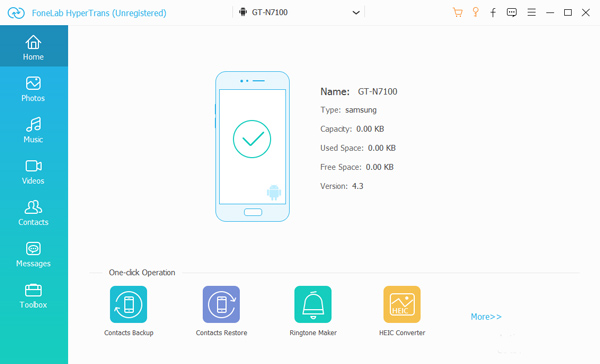
Överför data från iPhone, Android, iOS, Dator till var som helst utan förlust.
- Flytta filer mellan iPhone, iPad, iPod touch och Android.
- Importera filer från iOS till iOS eller från Android till Android.
- Flytta filer från iPhone / iPad / iPod / Android till datorn.
- Spara filer från dator till iPhone / iPad / iPod / Android.
